CMS ERROR: 500 при отправке смс
Наиболее часто встречающаяся проблема при отправке смс сообщений – сбой отправки сообщения с кодом ошибки CMS ERROR: 500.
Что означает ошибка CMS ERROR: 500
Ошибка с этим кодом формируется модемом (телефоном), но не прикладной программой, при этом в документации эта ошибка описывается как неизвестная ошибка:
CMS ERROR: 500 Unknown error
По факту, этот код ошибки формируется при проблемах на самых разных стадиях отправки сообщения, поэтому может быть вызван разными причинами:
- Модем не зарегистрирован в сети.
- На счету недостаточно средств для передачи сообщения.
- Сеть испытывает перегрузку и не может отправить сообщение в данный момент.
- Задан неправильный номер центра обслуживания или номер абонента.
- Особенности работы программы с данным модемом.
Поэтому однозначного ответа о причине ошибки CMS ERROR: 500 не существует, и в каждом случае необходимо сделать ряд проверок, по очереди исключая возможные причины.
Диагностика ошибки CMS ERROR: 500
Регистрация модема в сети
Проверьте, что модем успешно зарегистрирован в сети – информация о сети отображается в окне программы. Программа nhsms, начиная с версии v2.8, автоматически ожидает регистрацию модема в домашней сети, прежде чем приступать к отправке сообщений.
Баланс мобильного счета
Проверьте баланс счёта. Исходящие смс платные, и на счету должны быть средства для отправки.
Программа nhsms позволяет автоматически проверять баланс с помощью USSD запросов. Текст запроса зависит от конкретного оператора (обычно это *100# или *101#).
Также варианты, как узнать баланс через через смс или ussd, можно посмотреть в статье Информация о состоянии счета.
Номер центра обслуживания
Проверьте, что задан правильный номер центра обслуживания.
Обычно в симке оператор уже прописывает корректный номер сервисного центра, но встречаются исключения.
Номера абонента
Проверьте, что для смс указан правильный номер абонента.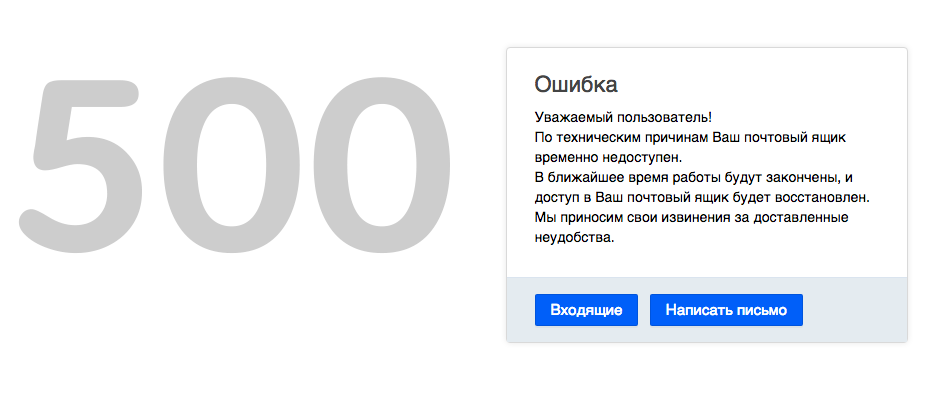
Распространенная ошибка при указании номера абонента – указание в виде 89161234567 (должен быть указан в международном формате и без плюса, например, 79161234567). В новых версиях программы предусмотрена возможность автоматической корректировки номера. Проверьте по протоколу программы, на какой номер уходит сообщение.
Иногда встречаются опечатки, когда в номере абонента одна цифра пропущена или, наоборот, напечатана два раза. Такая ошибка тоже приводит к CMS ERROR: 500.
Проверьте работу с другой сим-картой / другим модемом
Бывают разные неочевидные неисправности, которые не удается устранить настройками, например, у меня была новая сим-карта Билайн, на которой не заработала отправка смс.
Соответственно, чтобы понять, какой компонент вызывает проблему, нужно попробовать разные комбинации сим-карт и модемов.
Режим отправки
При отправке большого количества смс с одного номера возможны ограничения со стороны оператора, например, в версии 2.6 пришлось из-за этого добавить задержку между сообщениями, иначе, по сообщению пользователя, возникали проблемы отправки.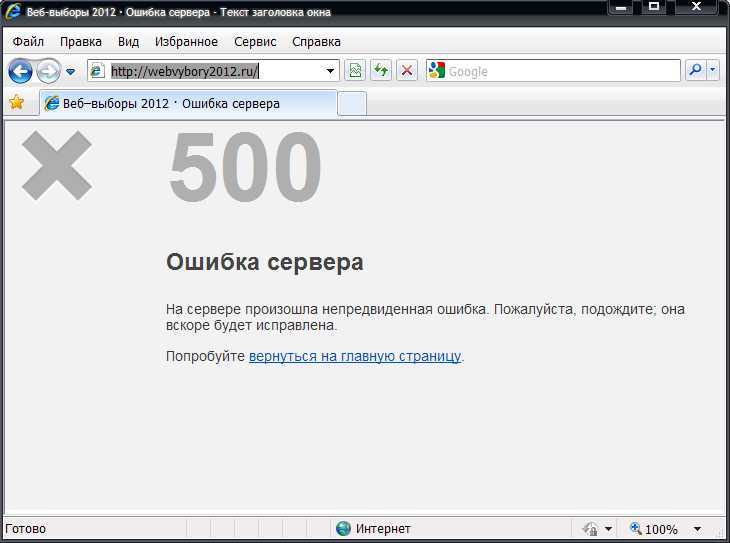
Сам сталкивался с похожей ситуацией при отправке большого числа ussd запросов во время отладки и тестирования программы, когда МТС на несколько часов перестал выполнять ussd запросы с этого номера.
Временные проблемы на стороне оператора
Редко, но бывает, что у оператора сбой, перегрузка сети или технические работы.
Попробуйте отправить это же сообщение повторно позднее, чтобы определить, это постоянная проблема или возникающая периодически. В программе nhsms предусмотрена возможность автоматического повтора отправки в случае ошибки.
Уровень сигнала сети
Понятно, что низкий уровень сигнала сотовой сети плохо сказывается на процессе работы модема с базовой станцией, приводит к снижению скорости отправки вплоть до сбоя отправки.
В программе nhsms уровень сигнала сети можно посмотреть в основном окне программы, см. Начало работы с nhsms., он показывается в процентах и в децибелах
Градация примерно такая:
- Отличный уровень сигнала, высокая скорость отправки – больше 65% или -73 дБ.

- Хороший уровень сигнала, средняя скорость отправки, возможны сбои отправки – больше 50% или -83 дБ.
- Нормальный уровень сигнала, низкая скорость отправки, вероятны сбои отправки – больше 30% или -93 дБ.
- Плохой уровень сигнала – меньше 30% или -93 дБ.
Для стабильной работы и максимальной скорости отправки нужно обеспечивать высокий уровень сигнала 80% и более (по опыту использования).
Особенности работы программы с данным модемом
Если проблема постоянно присутствует на данном модеме и не зависит от интенсивности отправки смс, замены сим-карт и других действий, посмотрите рекомендации по таким модемам в вопросах и ответах или сообщите на форуме технической поддержки.
CMS ERROR: 500 при отправке смс
Метки: nhsms
28, 38, 50 Теле2, МТС
В статье мы собрали актуальные методы исправления ошибок отправки sms сообщений и как поступить если не удается отправить сообщение. Коды ошибок разные: чаще всего встречается ошибка 28 и 38 у абонентов Теле2, Мегафона, Билайна и МТС. Реже приходят коды цифрами 50, 500, 221, 21 и 96. Мы рассмотрели вопрос со всех сторон и в статье покажем все методы решения проблемы: в начале разберемся с самыми распространенными, дадим советы по настройке телефона под управлением Андроид, IOS и Windows Phone. Отдельно затронем тему параметров смс центра приёма сообщений и причины сбоя из-за сбитых настроек и программ.
Реже приходят коды цифрами 50, 500, 221, 21 и 96. Мы рассмотрели вопрос со всех сторон и в статье покажем все методы решения проблемы: в начале разберемся с самыми распространенными, дадим советы по настройке телефона под управлением Андроид, IOS и Windows Phone. Отдельно затронем тему параметров смс центра приёма сообщений и причины сбоя из-за сбитых настроек и программ.
Если стандартные способы не сработали – дадим инструкцию как проверить и получить автоматические настройки через инженерное меню смартфона.
Ошибка отправки смс 28 в Теле2 – частая проблема
1 Ошибка отправки смс 28 и 38
1.1 Что значит код ошибки 50, 500, 221, 21, 96?
2 Решение проблем с отправкой
2.1 Проверяем остаток на балансе и пакеты услуг
3 Настраиваем номера смс центров
4 Настройки для телефона Андроид
4.1 Первый способ – через настройки телефона
4.2 Второй способ – инженерное меню
4.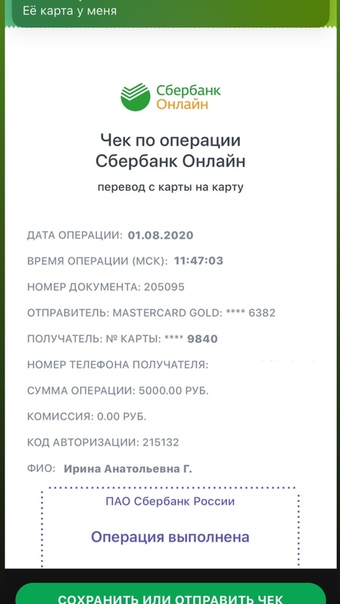 3 Как сменить смс центр в Айфоне
3 Как сменить смс центр в Айфоне
4.4 Для Blackberry
4.5 Инструкции для Nokia, Windows Phone и Windows Mobile
5 Установка официального приложения оператора
6 Настройки телефона и сети
6.1 Загруженность сети оператора
7 Сбой системы Android или IOS
8 СМС сообщение не отсылается с номер 900
9 Сайты для отправки SMS сообщений
10 Заключение
Ошибка отправки смс 28 и 38
Чаше всего ошибка 28 при отправке сообщений появляется у абонентов оператора Теле2 и Билайн, реже страдают пользователи Йоты. Основных причин сбоя несколько:
Некорректный номер получателя SMS сообщения. К основным причинам сбоя отправки относятся следующие:
- Если вы вводите номер вручную и ошиблись при вводе.
- Номер неправильно записан в телефонной книге вашего устройства.
Самый простой способ проверить корректность номера получателя – проверить количество цифр в телефонной книге и перед отправкой.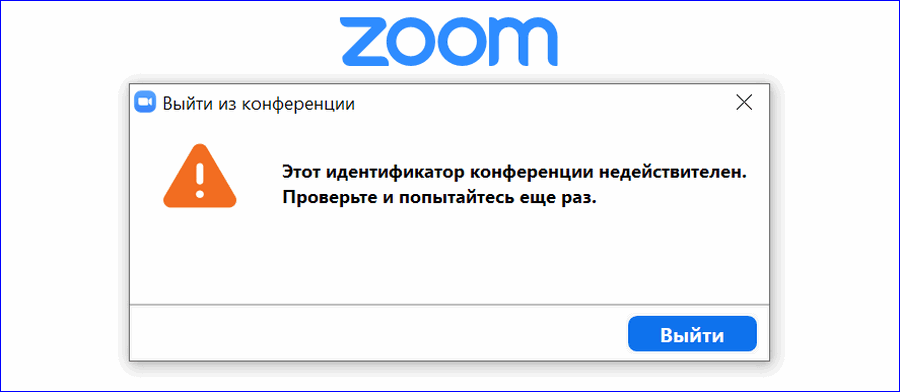 Корректный номер начинается с +7 или +8 и состоит из 11 цифр без пробелов и лишних знаков. Пример:
Корректный номер начинается с +7 или +8 и состоит из 11 цифр без пробелов и лишних знаков. Пример: +7(123)1111111 или +8(123)1111111.
Следующие причины – относятся к балансу на счету, пакету текстовых сообщений и настройкам смс центра оператора:
- Закончился пакет услуг включающий набор бесплатных собщений.
- Отрицательный баланс на балансе.
- Неправильный номер смс центра. Возможно номер сменился, с телефоном играли дети или такое случилось по неопытности или случайных нажатиях. Как проверить и сменить номер центра мы подробно напишем ниже.
Что значит код ошибки 50, 500, 221, 21, 96?
У каждого мобильного оператора свой код ошибок. При отрицательном балансе и попытке отправить сообщение у абонентов Теле2 и МТС высветится код: ошибка 28, у абонентов Мегафона: 50, 500 или 226. Это сервисные команды и для каждого оператора они разные. По этому цифра в коде означает неверный номер абонента, смс центра или минусовый баланс.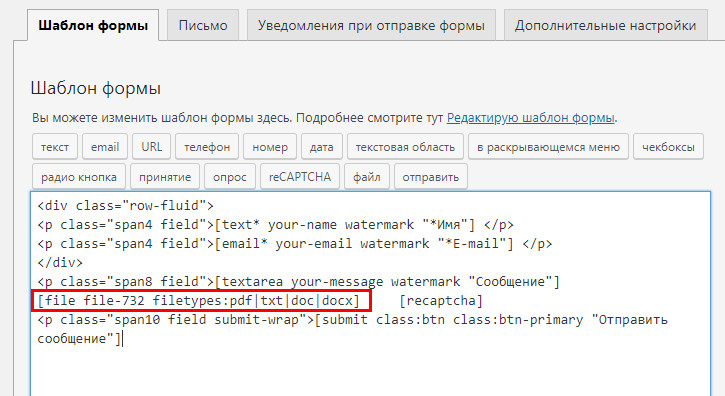
Решение проблем с отправкой
Сначала нам предстоит проверить баланс на счету и правильность ввода номера. Эти очевидные вещи помогут сразу отсеять большинство проблем. Возможно вы пополнили счет, но деньги на баланс еще не поступили, либо пакет услуг еще не был активирован для вашего номера.
Проверяем остаток на балансе и пакеты услуг
Для проверки баланса воспользуйтесь комбинацией короткой комбинацией из списка ниже. Информация отобразится в окне через несколько секунд. Наберите комбинацию на экране набора номера и нажмите кнопку вызова:
- Для абонентов Теле2:
*105#. - Для абонентов МТС:
*100#. - Пользователям Мегафон:
*100#. - Короткий номер Билайн:
*102#или#102#. - Для сети Yota:
*100#.
Проверяем остаток на балансе
Настраиваем номера смс центров
Когда вы отсылаете текстовое SMS сообщение оно сначала попадает в смс центр, а оттуда уже адресату.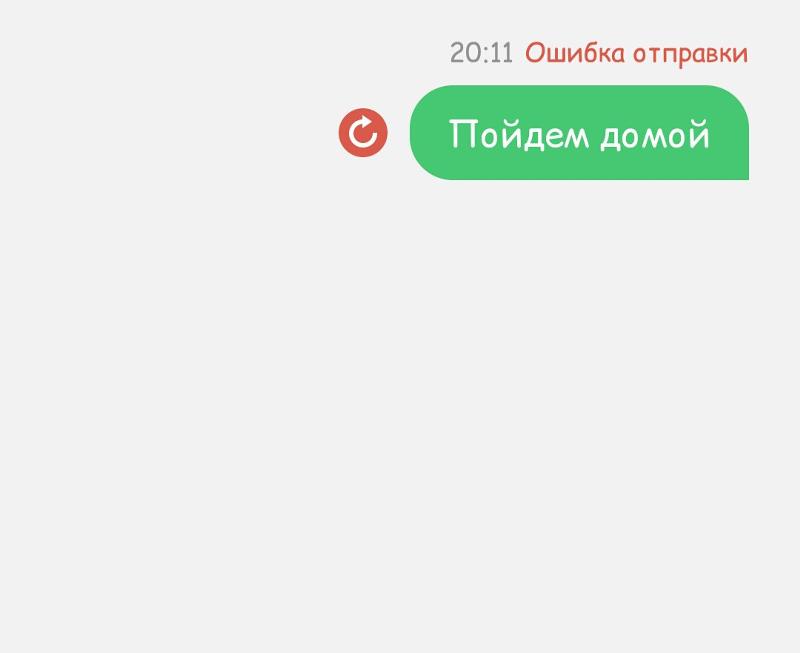
Cмс-центр (SMSC) – это сервис мобильной сети оператора для обмена короткими текстовыми сообщениями. Сервис автоматический и отвечает за прием, хранение и последующую отправку адресату.
У каждого мобильного оператора свои номера этих центров. Найдите в списке нужный номер и следуйте настройкам из инструкций ниже
Номера смс-центров мобильных операторов:
- Теле2: +79043490000;
- МТС: +7 916 899 91 00, +79184330000;
- Мегафон: +7 926 290 9090;
- Билайн: +79037011111;
- Yota: +79585370690;
Настройки для телефона Андроид
В Андроид смартфонах последнего поколения (которые вышли в 2018, 2019 годах и позднее) номера смс-центра определяются автоматически, в более ранних моделях придется ввести его вручную. Мы рассмотрим оба способа: стандартный через настройки смартфона и более продвинутый через инженерное меню. Для новичков рекомендуем использовать первый способ.
Первый способ – через настройки телефона
Открываем настройки смартфона. В зависимости от версии вам нужно найти в меню пункт «Сообщения», в дополнительных настройках или пункте «Опции» отыскать раздел «SMS-центр» или «SMSC». В новых моделях смартфонов зайдите по этому пути:
В зависимости от версии вам нужно найти в меню пункт «Сообщения», в дополнительных настройках или пункте «Опции» отыскать раздел «SMS-центр» или «SMSC». В новых моделях смартфонов зайдите по этому пути:
Если у вас телефон Xiaomi, Honor, Huawei или другой китайский собрат – воспользуйтесь поиском по настройкам, так вы найдете нужный пункт меню быстрее как в примере ниже.
Поиск приложения Сообщения и путь к нему через меню
Второй способ – инженерное меню
Заходить в раздел инженерного меню следует только опытным пользователям. Зато здесь предусмотрено автоматическое обновление номера SMSC. Для этого следуйте пошаговой инструкции:
- Открываем экран набора номера и набираем сервисный код:
*#*#4636#*#*. После жмём кнопку вызова.Вводим сервисный код инженерного меню
- В открывшемся меню переходим к пункту «Информация о телефоне1». В вашей модели пункт может называться «Сведения о телефоне».
Информация о телефоне1 – для первой симки, второй для другого оператора
- Обратите внимание! Если в вашем телефоне две симкарты – то и пунктов будет больше: «Информация о телефоне1» и «Информация о телефоне2» означает, что у вас два слота под сим карту.
 Вам нужно выбрать пункт, который соответствует слоту симки, иначе вы примените настройки для другого оператора.
Вам нужно выбрать пункт, который соответствует слоту симки, иначе вы примените настройки для другого оператора. - Если слота два, а сим карта одна – выберите соответствующий слот. Тут ошибиться не получиться – для пустого слота настройки автообновления не применяться.
- В разделах SMSC есть две кнопки «Обновление» и «Обновить».
- Сначала нужно нажать на «Обновление» через секунду в поле ввода автоматически отобразится номер смс-центра для вашего региона.
- Сохраняем настройки уже по клику на «Обновить» как на картинке.
Нажимаем Обновление (отмечено 1) и подтверждаем (отмечено 2)
- Закрываем раздел и пробуем отправить тестовое сообщение любому абоненту.
Важно! Номера SMSC для каждой области или региона могут отличаться. Если ошибка не разрешилась – поищите в Интернете актуальный номер. Найти его можно на сайте мобильного оператора или позвонив в службу поддержки.
В других моделях телефонов названия разделов меню могут отличаться, это зависит от модели смартфона и фирмы производителя.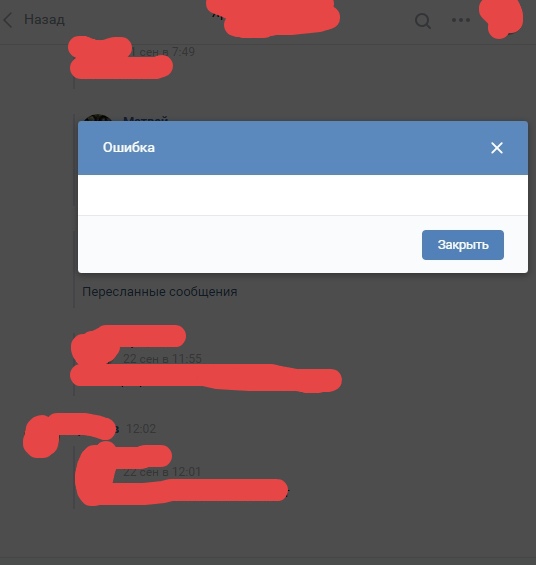
Как сменить смс центр в Айфоне
Владельцы Айфонов могут воспользоваться USSD запросом для восстановления стандартных параметров приема сообщений и настроек центра. Для этого:
- Откройте экран набора номера с клавиатурой.
- Наберите USSD запрос в формате: **5005*7672*НОМЕР_SMS_ЦЕНТРА# и нажмите кнопку вызова.
- Вместо «НОМЕР_SMS_ЦЕНТРА» введите номер SMSC базы из списка выше выбрав вашего мобильного оператора.
- Дождитесь уведомления и применения автоматических настроек.
Для Blackberry
Владельцы аппаратов Blackberry могут зайти в «Настройки параметров», далее «Тест SMS» и пункт «Сервисный центр». После ввода базы SMSC вашего региона сохраните настройки.
Инструкции для Nokia, Windows Phone и Windows Mobile
У телефонов Nokia, Windows Phone и Windows Mobile пункты меню похожи, но существенно отличаются в зависимости от установленной операционной системы: Symbian или Windows Mobile.
В Nokia В «Настройках» есть разделы «Сообщения», снова «Настройки», Сообщения SMS и Функции.
В Windows Mobile Windows Phone искать пункты нужно по разному, стандартно они находятся по этим путям как на скриншоте ниже.
Для пользователей Windows Phone и Windows Mobile
Установка официального приложения оператора
Установите из Play Маркет или AppStore официальное приложение вашего оператора. Там можно управлять всеми пакетами услуг, менять тариф, отслеживать баланс и движение средств по счёту. У всех популярных мобильных операторов есть ссылки на загрузку:
- Мой Tele2.
- Мой МТС.
- МегаФон.
- Мой Билайн.
- Yota – мобильный оператор для Android.
Приложения в Google Play – Мой Tele2
В каждом приложении реализованы возможности:
- Управление пакетами услуг;
- Переключение тарифного плана;
- Проверка баланса, остатка SMS, минут и гигабайт;
- Можно вынести виджет с отображением текущего баланса;
- Важные опции – пополнение баланса с карты или счета Google Pay;
- Взятие обещанного платежа;
- Просмотр статистики расходов и отчет;
- Детализация звонков;
Настройки телефона и сети
На современных моделях устройств все настройки сети применяются автоматически.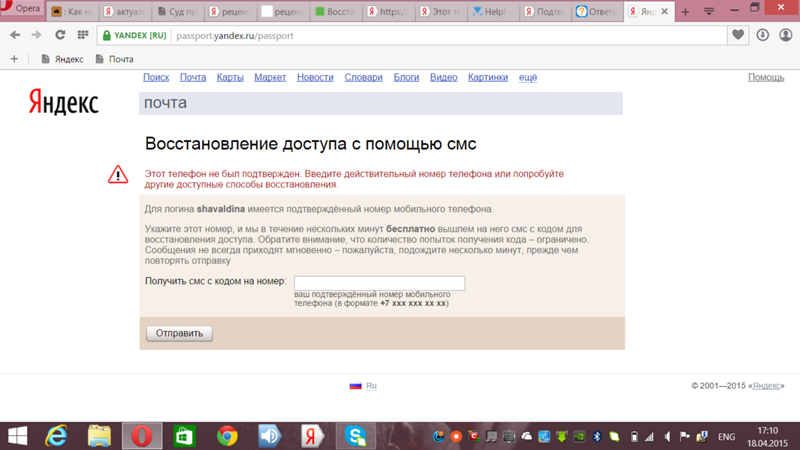 При подключении новой или второй сим-карты оператору приходит уведомление о регистрации нового устройства. Этот процесс занимает от 5ти до 10ти минут, после которого можно пользоваться всеми услугами связи и мобильным Интернетом. Исключения составляют старые кнопочные телефоны. Профиль сети и настройки высылаются в SMS или MMS сообщении. Если автоматическое применение не удалось – следует позвонить оператору техподдержки или на горячую линию и уточнить что делать по возможности назвать фирму и модель телефона.
При подключении новой или второй сим-карты оператору приходит уведомление о регистрации нового устройства. Этот процесс занимает от 5ти до 10ти минут, после которого можно пользоваться всеми услугами связи и мобильным Интернетом. Исключения составляют старые кнопочные телефоны. Профиль сети и настройки высылаются в SMS или MMS сообщении. Если автоматическое применение не удалось – следует позвонить оператору техподдержки или на горячую линию и уточнить что делать по возможности назвать фирму и модель телефона.
Загруженность сети оператора
Пик загруженности сети мобильного оператора приходится на обеденное и вечернее время, когда люди закончили работать и начинают звонить и посылать уведомления по работе коллегам, SMS друзьям, родственникам, детям. В эти промежутки времени сбой может произойти чисто по техническим причинам. В таком случае никаких действий предпринимать не стоит – перезагрузите устройство пробуйте отправить уведомление через несколько минут.
Сбой системы Android или IOS
Телефон не застрахован от технических сбоев и ошибок.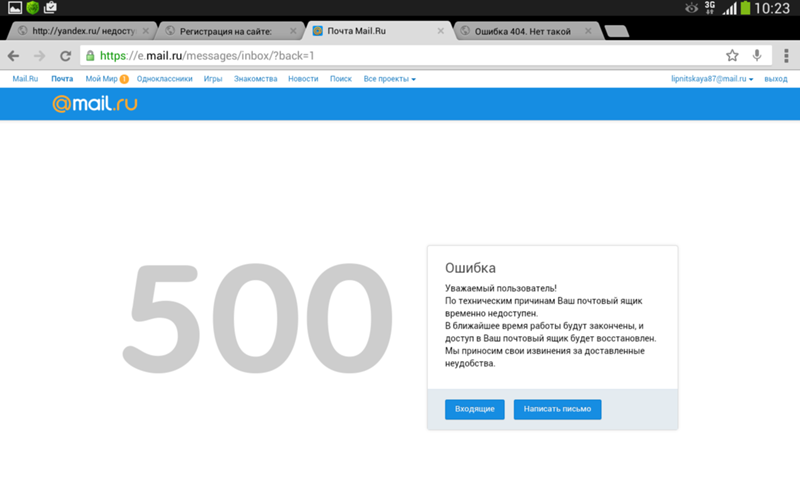 Тут причин бесконечное множество: конфликтующие приложения, заражения вирусами, заполнение оперативной памяти. Если у вас одновременно «висят» запущенными несколько приложений, а телефон «слабый», то системному приложению «Сообщения» может банально не хватить оперативной памяти для работы. В таких случаях вам не зря рекомендуют Перезапустить смартфон.
Тут причин бесконечное множество: конфликтующие приложения, заражения вирусами, заполнение оперативной памяти. Если у вас одновременно «висят» запущенными несколько приложений, а телефон «слабый», то системному приложению «Сообщения» может банально не хватить оперативной памяти для работы. В таких случаях вам не зря рекомендуют Перезапустить смартфон.
В остальном – установите любой бесплатный антивирус и отключите установку из неизвестных источников.
СМС сообщение не отсылается с номер 900
Если вы работаете с мобильным банком и при отправке сообщения на короткий номер 900 у вас появляется одна из ошибок с кодом: 28, 38 или 500 – это означает, что к вашему номеру нет подключенного активного банка. Зайдите в на сайт или в приложение мобильного банка и сверьте привязанный номер.
Возможно вы уже завели аккаунт мобильного банка, но не подтвердили номер телефона, либо ваша учетная запись еще не активирована.
Второй случай – при регистрации указан неверный номер абонента. Таким образом банк защищает своих клиентов, что бы не производить денежные переводы и финансовые операции для незарегистрированных пользователей.
Таким образом банк защищает своих клиентов, что бы не производить денежные переводы и финансовые операции для незарегистрированных пользователей.
Сайты для отправки SMS сообщений
Что делать если на балансе закончились средства и нет возможности взять обещанный платеж? В Интернете есть множество сервисов, которые позволяют отправить SMS сообщений на любой номер. Большинство бесплатны и не требуют регистрации. Мы советуем использовать официальные сервисы. Все что от вас требуется – авторизоваться в системе используя номер вашего телефона и пароль для входа(код придёт в сообщении после заполнения формы). Например от МТС или Теле2
Обратите внимание, что длина бесплатных сообщений ограничена 140 символами. Отправить длинное послание не получится, а отослать краткое содержательное уведомление через сервис рассылки в самый раз.
Заключение
Сегодня в статье мы рассмотрели как исправить распространенные ошибки отправки смс 28, 38, 50, 500. Самый простой вариант – перезагрузить смартфон и проверить настройки базы SMSC. Если никакой вариант не сработал – попробуйте автоматическое восстановление настроек с помощью USSD команд и сервисных кодов для инженерного меню.
Если никакой вариант не сработал – попробуйте автоматическое восстановление настроек с помощью USSD команд и сервисных кодов для инженерного меню.
Для владельцев кнопочных телефонов рекомендуем позвонить оператору поддержки. Если дома имеется компьютер с Интернетом – воспользуйтесь сайтами с возможнось рассылки уведомлений. Ссылки на безопасные официальные сервисы мы предоставили выше. Будем благодарны если вы напишите отзыв к этой статье и расскажете какой способ сработал у вас.
Ошибка CMS 500
ОЗЕКИ
NG SMS-шлюз
«Самое надежное в мире программное обеспечение SMS-шлюза!»
Дом
- Руководство по продукту
- Введение
- Руководство по установке
- Предпосылки
- SMS-технология
- Информация о загрузке
- Этапы установки
- Настройка модема GSM
- Подключения к мобильной сети
- Подключение модема GSM
- Установка модема Wavecom
- Низкоуровневое ведение журнала
- Несколько модемов
- Установка драйвера модема
- Коды ошибок CMS
- Ошибка CMS 500
- Проблема с подключением
- USB-соединение
- Ручная установка драйвера USB
- загрузок MMS
- Установка модема Sierra Fastrack
- Изменить частоту в модеме Wavecom
- Перевод звонков с SIM-карты
- Последовательное соединение через Ethernet
- Отправить MMS
- Восход солнца
- SMPP-соединение
- Соединение UCP
- Соединение CIMD2
- Соединение HTTP-клиента
- Соединение с HTTP-сервером
- Поставщики услуг
- Отправить MMS через MM7
- Получение MMS через MM7
- Отправка/получение MMS через EAIF
- SAG ParlayX SOAP или XML
- ВМТ
- Соединение SNPP
- SMTP-соединение
- Поставщик услуг HTTP SMS
- Пользователи и приложения
- Линукс
- Руководство пользователя
- Руководство для разработчиков
- Примеры и решения
- Приложение
- Часто задаваемые вопросы по SMS
- Список функций
- Коммерческая информация
- Поиск
РЕКОМЕНДУЕМ ДЛЯ ВАС:
Программное обеспечение шлюза SMS
Ozeki предлагает вам выдающийся
SMS-шлюз технологии.
С# SMS API
Разработчики могут использовать наш C# SMS API .
для отправки SMS из C#.Net.
C# SMS API поставляется с полным
исходный код
PHP SMS API
Озеки PHP SMS-шлюз программное обеспечение может использоваться для отправки SMS с PHP
и получать SMS с помощью PHP на
Ваш сайт
SMS-шлюз SMPP
Поставщики услуг SMS используют наши SMPP-шлюз раствор,
который предлагает высокопроизводительный сервер SMPP и SMPP клиент шлюз
с потрясающими возможностями маршрутизации
SMS-шлюз Ozeki NG
В некоторых случаях вы можете получить от модема сообщение об ошибке CMS Error 500. Это сообщение об ошибке указывает на то, что по какой-то причине модем не смог доставить сообщение. Эта ошибка может произойти, если:
- Номер телефона, на который вы пытаетесь отправить сообщение, недействителен
- Нет покрытия сети
- У вас недостаточно денег на предоплаченную подписку
- Центр службы коротких сообщений оператора сети GSM временно не работает.
 не работает
не работает - Сота GSM перегружена
Если ни одна из этих проблем не вызвала эту проблему, вы мало что можете сделать. чтобы обойти это. Вам может помочь следующее:
- Пожалуйста, убедитесь, что вы используете последнюю версию Ozeki NG SMS Gateway. последнюю версию можно загрузить со следующего веб-сайта: http://www.ozekisms.com/index.php?owpn=112&viewunofficial=on
- Включите «медленную модемную связь» на вкладке «Настройки порта» Форма «Конфигурация GSM-модема».
- Измените настройки «HW flow» и «SW flow» на «None» на «port настройки» формы «Конфигурация GSM-модема».
Если проблема возникает время от времени, вы можете настроить несколько повторных попыток для доставка сообщения на вкладке «Дополнительно» формы «Редактировать/настройки сервера» установив значение поля «Максимальное количество попыток» равным 6.
- Ошибка CMS 500
- Предпосылки
- Подключение модема GSM
- Установка модема Wavecom
- GSM модемы, телефоны
- GSM SMS
- Кабель для передачи данных RS232
- USB-кабель
- Bluetooth
- Инфракрасный
- Несколько модемов
- Проблема с подключением
- USB-соединение
- загрузок MMS
- Часто задаваемые вопросы
| Коды ошибок CMS | Проблема с подключением |
python — Не удалось отправить SMS с gammu (ошибка 500)
Проблема:
pi@raspberrypi:~ $ echo "Тест" | sudo gammu отправляет смс ТЕКСТ +937********
Если вы хотите сделать перерыв, нажмите Ctrl+C. ..
Отправка SMS 1/1....ожидание ответа сети..ошибка 500, ссылка на сообщение=-1
Неизвестная ошибка.
..
Отправка SMS 1/1....ожидание ответа сети..ошибка 500, ссылка на сообщение=-1
Неизвестная ошибка.
или даже я запускаю скрипт, он не работает смс.py
импорт гамма
импорт системы
# Создать объект конечного автомата
sm = гамма.StateMachine()
# Чтение ~/.gammurc
см.ReadConfig()
# Подключиться к телефону
см.Инит()
сообщение = {
«Текст»: sys.argv[1],
«СМСЦ»: { «Местоположение»: 1},
«Число»: sys.argv[2]
}
распечатать (сообщение)
см.ОтправитьSMS(сообщение)
print("Сообщение отправлено...")
выход
pi@raspberrypi:~ $ sudo python sms.py "Тестовое сообщение" 00937********
{'Текст': 'Тестовое сообщение', 'SMSC': {'Местоположение': 1}, 'Номер': '00937********'}
Traceback (последний последний вызов):
Файл "sms.py", строка 18, в
см.ОтправитьSMS(сообщение)
gammu.ERR_UNKNOWN: {'Текст': u'Неизвестная ошибка.', 'Код': 27, 'Где': 'ОтправитьSMS'}
Гамму-монитор
Телефонная книга SIM: 0 использовано, 254 свободно
Собственные номера: 0 использованных, 1 свободный
Уровень заряда батареи: 0 процентов
Состояние заряда: питание от аккумулятора
Сила сигнала: -79 дБм
Уровень сети: 51 процент
Статус SIM SMS: 2 использовано, 0 непрочитано, 70 местоположений
Состояние SMS на телефон: 0 использовано, 0 непрочитано, 20 мест
Состояние сети: запрашивает сеть
Состояние пакетной сети: запрашиваемая сеть
GPRS: отдельно
dmesg | grep tty
[0. 000000] Командная строка ядра: coherent_pool=1M 8250.nr_uarts=0 cma=64M cma=256M video=HDMI-A-1:1920x1080M@60,margin_left=48,margin_right=48,margin_top=48,margin_bottom=48 smsc95xx. macaddr=DC:A6:32:48:2A:DE vc_mem.mem_base=0x3ec00000 vc_mem.mem_size=0x40000000 console=tty1 root=PARTUUID=d9b3f436-02 rootfstype=ext4 lift=deadline fsck.repair=yes rootwait тихий всплеск plymouth.ignore -последовательные-консоли
[0.000265] консоль [tty1] включена
[0,878196] fe201000.serial: ttyAMA0 на MMIO 0xfe201000 (irq = 34, base_baud = 0) — это PL011 rev2
[2.523260] systemd[1]: создан слайс system-getty.slice.
[11.364721] usb 1-1.2: преобразователь GSM-модема (1-портовый) теперь подключен к ttyUSB0
[11.364939] usb 1-1.2: преобразователь модема GSM (1-портовый) теперь подключен к ttyUSB1
[11.365131] usb 1-1.2: преобразователь модема GSM (1-портовый) теперь подключен к ttyUSB2
000000] Командная строка ядра: coherent_pool=1M 8250.nr_uarts=0 cma=64M cma=256M video=HDMI-A-1:1920x1080M@60,margin_left=48,margin_right=48,margin_top=48,margin_bottom=48 smsc95xx. macaddr=DC:A6:32:48:2A:DE vc_mem.mem_base=0x3ec00000 vc_mem.mem_size=0x40000000 console=tty1 root=PARTUUID=d9b3f436-02 rootfstype=ext4 lift=deadline fsck.repair=yes rootwait тихий всплеск plymouth.ignore -последовательные-консоли
[0.000265] консоль [tty1] включена
[0,878196] fe201000.serial: ttyAMA0 на MMIO 0xfe201000 (irq = 34, base_baud = 0) — это PL011 rev2
[2.523260] systemd[1]: создан слайс system-getty.slice.
[11.364721] usb 1-1.2: преобразователь GSM-модема (1-портовый) теперь подключен к ttyUSB0
[11.364939] usb 1-1.2: преобразователь модема GSM (1-портовый) теперь подключен к ttyUSB1
[11.365131] usb 1-1.2: преобразователь модема GSM (1-портовый) теперь подключен к ttyUSB2
Вот как узнать к какому ttyUSB0/1/2 подключен наш ключ?
гамма —идентифицировать
Предупреждение: файл конфигурации не найден! Предупреждение: Конфигурация не читается, используются встроенные значения по умолчанию! Устройство: /dev/ttyUSB0 Производитель: Хуавей Модель: Э303 (Э303) Прошивка: 22.


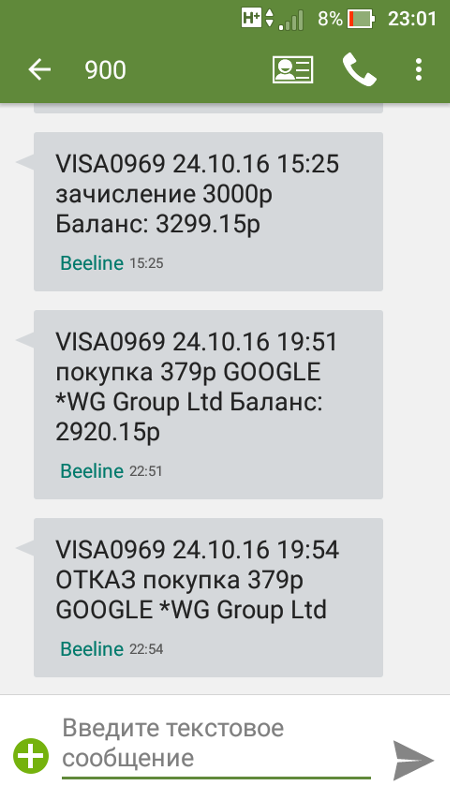 Вам нужно выбрать пункт, который соответствует слоту симки, иначе вы примените настройки для другого оператора.
Вам нужно выбрать пункт, который соответствует слоту симки, иначе вы примените настройки для другого оператора. не работает
не работает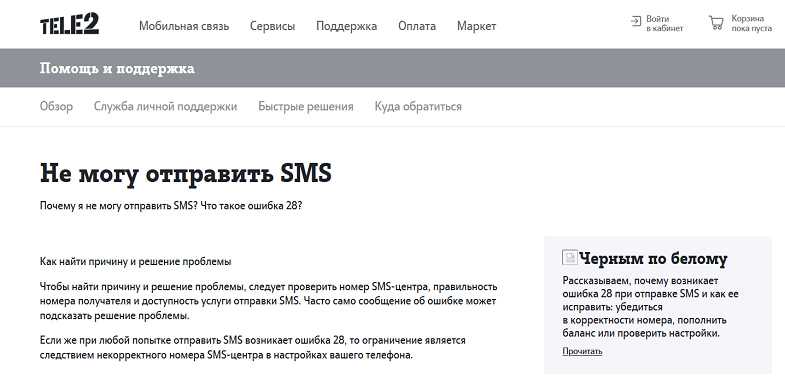 ..
Отправка SMS 1/1....ожидание ответа сети..ошибка 500, ссылка на сообщение=-1
Неизвестная ошибка.
..
Отправка SMS 1/1....ожидание ответа сети..ошибка 500, ссылка на сообщение=-1
Неизвестная ошибка.
 000000] Командная строка ядра: coherent_pool=1M 8250.nr_uarts=0 cma=64M cma=256M video=HDMI-A-1:1920x1080M@60,margin_left=48,margin_right=48,margin_top=48,margin_bottom=48 smsc95xx. macaddr=DC:A6:32:48:2A:DE vc_mem.mem_base=0x3ec00000 vc_mem.mem_size=0x40000000 console=tty1 root=PARTUUID=d9b3f436-02 rootfstype=ext4 lift=deadline fsck.repair=yes rootwait тихий всплеск plymouth.ignore -последовательные-консоли
[0.000265] консоль [tty1] включена
[0,878196] fe201000.serial: ttyAMA0 на MMIO 0xfe201000 (irq = 34, base_baud = 0) — это PL011 rev2
[2.523260] systemd[1]: создан слайс system-getty.slice.
[11.364721] usb 1-1.2: преобразователь GSM-модема (1-портовый) теперь подключен к ttyUSB0
[11.364939] usb 1-1.2: преобразователь модема GSM (1-портовый) теперь подключен к ttyUSB1
[11.365131] usb 1-1.2: преобразователь модема GSM (1-портовый) теперь подключен к ttyUSB2
000000] Командная строка ядра: coherent_pool=1M 8250.nr_uarts=0 cma=64M cma=256M video=HDMI-A-1:1920x1080M@60,margin_left=48,margin_right=48,margin_top=48,margin_bottom=48 smsc95xx. macaddr=DC:A6:32:48:2A:DE vc_mem.mem_base=0x3ec00000 vc_mem.mem_size=0x40000000 console=tty1 root=PARTUUID=d9b3f436-02 rootfstype=ext4 lift=deadline fsck.repair=yes rootwait тихий всплеск plymouth.ignore -последовательные-консоли
[0.000265] консоль [tty1] включена
[0,878196] fe201000.serial: ttyAMA0 на MMIO 0xfe201000 (irq = 34, base_baud = 0) — это PL011 rev2
[2.523260] systemd[1]: создан слайс system-getty.slice.
[11.364721] usb 1-1.2: преобразователь GSM-модема (1-портовый) теперь подключен к ttyUSB0
[11.364939] usb 1-1.2: преобразователь модема GSM (1-портовый) теперь подключен к ttyUSB1
[11.365131] usb 1-1.2: преобразователь модема GSM (1-портовый) теперь подключен к ttyUSB2
